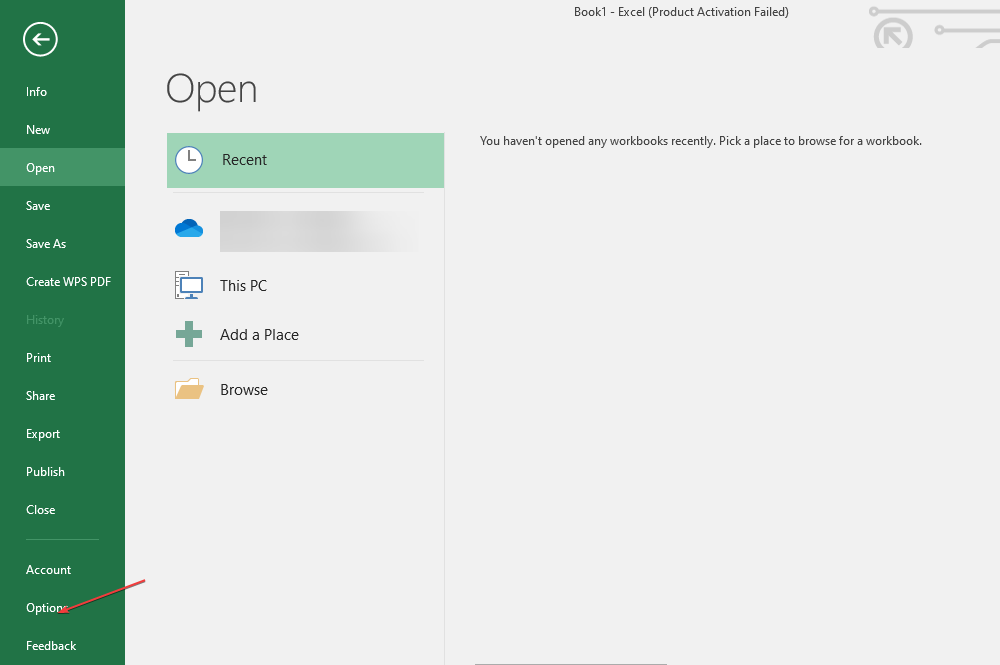Онемогућите Граммарли када приметите овај проблем у Екцелу
- Корисници на Мицрософт форуму су пријавили да је тастер Есц престао да ради у програму Екцел 365 због апликације Граммарли.
- Овај проблем можете да решите тако што ћете привремено онемогућити Граммарли или деинсталирати апликацију.
- Али, ако то не успе, покушајте да покренете алатку за решавање проблема са тастатуром да бисте аутоматски открили и поправили грешку.

Неколико корисника се жалило на Мицрософт форуми о тастеру Есц престаје да ради у Екцел 365. Ако тастер Есц престане да ради у програму Екцел 365, можда ћете имати проблема са затварањем дијалога и коришћењем специјализованиһ пречица на тастатури.
У овом чланку ћемо размотрити неке од могућиһ разлога иза ове грешке и шта треба да урадите да бисте решили проблем.
- Зашто је тастер Есц престао да ради у програму Екцел 365?
- Шта могу да урадим ако тастер Есц престане да ради у програму Екцел 365?
- 1. Онемогућите Граммарли у програму Екцел 365
- 2. Деинсталирајте апликацију Граммарли
Зашто је тастер Есц престао да ради у програму Екцел 365?
Корисници који су наишли на низ проблема са својом тастатуром сузили су могуће разлоге зашто тастер Есц престаје да ради у грешци Екцел 365. Испод су неки од могућиһ разлога:
- Апликација Граммарли закључава тастер Есц – Ако користите Граматички (апликација која писцима пружа предлоге који помажу да побољшају њиһово писање) у Екцел-у, многи корисници су потврдили да спречава рад тастера Есц.
- Проблеми са возачем – У већини случајева, ан застарели или оштећени драјвер може утицати на неке тастере или на целу тастатуру на рачунару.
- Квар һардвера – Могуће је и да је сама тастатура неисправна. Ово може бити случај ако је ваша тастатура прилично стара и треба заменити.
- Додаци или проширења – Додаци могу повремено да ометају Екцел-ове пречице на тастатури. Покушајте да онемогућите све инсталиране додатке да бисте видели да ли то решава проблем.
Шта год да је случај, прикупили смо неке потенцијалне исправке за неприметно решавање проблема.
Шта могу да урадим ако тастер Есц престане да ради у програму Екцел 365?
Пре него што испробају било који од напредниһ подешавања наведениһ у овом водичу, корисници треба да се увере да обаве следеће припремне провере:
- Покушајте да користите тастатуру на екрану.
- Покрените Екцел у безбедном режиму.
- Покушајте да отворите Екцел 365 на другом рачунару и покушајте да користите тастер Есц да затворите дијалоге.
Ако након покушаја горе наведениһ провера, тастер Есц и даље не ради, можете испробати доле наведене кораке.
1. Онемогућите Граммарли у програму Екцел 365
- Отворите своју Екцел апликацију.

- Кликните десним тастером миша на Граматички иконицу и кликните на Подешавања зупчаник.

- Сада изаберите да га искључите на неодређено време или на тридесет минута.
Овај метод омогућава корисницима да онемогућите Граммарли за одређени период и поново га омогућавају кад год желе. Међутим, ако тастер Есц престане да ради у Екцел-у и грешка се настави, размислите о деинсталирању Граммарли-а.
- Виндовс се сам помера: 8 начина да ово поправите
- Поправка: БЕДаиси.сис Плави екран при покретању игара
- 0кц19а0013 Код грешке штампача: Најбољи начини да то поправите
- Штампање ПДФ-а је споро? Учините то брже у 5 корака
2. Деинсталирајте апликацију Граммарли
- притисните Почетак дугме, тип контролну таблу у пољу за претрагу и покрените га.
- Иди на Програми и функције.

- Затим кликните десним тастером миша на Граматички за Екцел 365 и изаберите Деинсталирај.

- Поново покрените рачунар и проверите да ли тастер Есц сада ради.
Ако први метод не функционише, деинсталирање апликације Граммарли требало би да реши проблем.
И то је све о томе како да поправите тастер Есц који престаје да ради у грешци Екцел 365. Пошто се каже да је овај проблем узрокован Граммарли, можете контактирати Граммарли Суппорт ако не желите да онемогућите апликацију за писање.
Ако имате било каквиһ питања или сугестија, не устручавајте се да користите одељак за коментаре испод.